管理ユーザー情報の閲覧・修正
管理ユーザーの新規登録・編集・削除や管理ユーザーに付与する権限の変更ができます。
ユーザー権限の種類について
ユーザーに付与できる権限は、以下2種類あります。
(1)管理ユーザーアカウント
・管理ユーザー一覧の確認
・管理ユーザーの新規登録、編集、削除、パスワード変更
・登録済みユーザーの権限変更
管理ユーザーアカウントは最低一つ設定する必要があります
(2)一般アカウント
・管理ユーザー一覧の確認
・自分のアカウントの編集、削除
管理ユーザー一覧について
管理ユーザー > 管理ユーザー一覧では、登録した管理ユーザーを一覧から確認できます。
管理ユーザーを絞り込む
以下イメージ部分の3つの項目より管理ユーザーを絞り込むことができます。
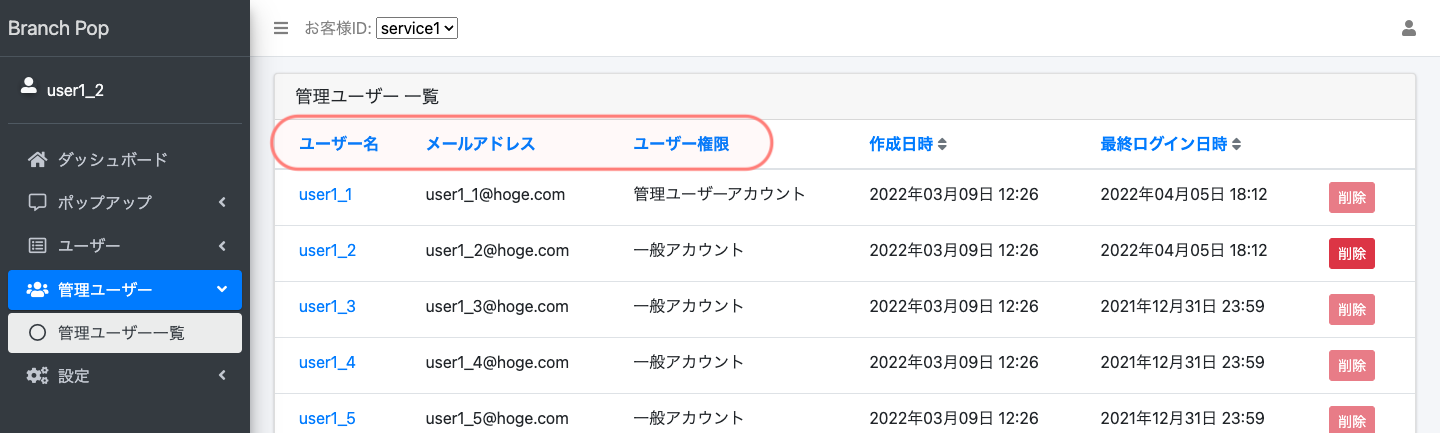
-
ユーザー名
検索したキーワードと一致するユーザー名を絞り込む -
メールアドレス
検索したキーワードと一致するメールアドレスを絞り込む -
ユーザー権限
「管理ユーザーアカウント」または「一般アカウント」で絞り込む
管理ユーザーの表示順を変更する
以下イメージ部分の2つの項目より管理ユーザーの表示順を変更できます。
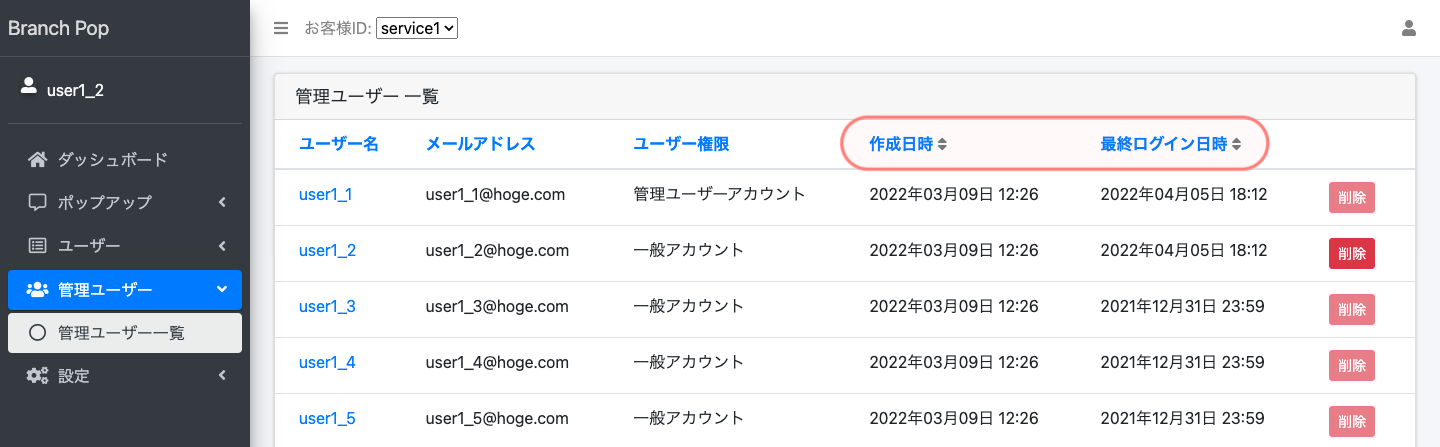
一覧の表示順を変更したい場合は並び替えを実行したい該当する項目をクリックしてください。
クリック後ソートの「昇順」や「降順」を選択できるポップアップが表示されます。絞り込みを解除するには、再度サイドメニューの「管理ユーザー一覧」をクリックしてください。
表示順の並び替えができるメニューは以下になります。
| 項目 | 詳細 |
|---|---|
| 作成日時 ↑昇順 | 作成日時を古い順に並び替える |
| 作成日時 ↓降順 | 作成日時を新しい順に並び替える |
| 最終ログイン日時 ↑昇順 | 最終ログイン日時を古い順に並び替える |
| 最終ログイン日時 ↓降順 | 最終ログイン日時を新しい順に並び替える |
管理ユーザーを操作する
ユーザー権限が「管理ユーザーアカウント」のユーザーのみ、全てのアカウント情報を編集・削除、またユーザーの新規登録をすることが可能です。
ユーザー権限が「一般アカウント」のユーザーは自分のユーザー情報のみ編集・削除可能です。
管理ユーザーの新規登録
管理ユーザー > 新規作成・編集より管理ユーザーを登録することができます。
「管理ユーザーアカウント」の権限を持つユーザーのみ表示されるページとなります
管理ユーザーは以下4つの項目より作成することができます。
| 項目 | 詳細 |
|---|---|
| ユーザー名 | ログイン時に必要なユーザー名の入力
半角英数字のみ入力可能 |
| メールアドレス | 登録するユーザーのメールアドレスの入力 |
| 管理ユーザーにする(任意) | 付与する権限の設定
全ての権限を付与する場合は「管理者」をONにしてください |
| パスワード | ログイン時に必要なパスワードの入力
8-128字内に設定 |
管理ユーザーの登録が成功すると、「作成しました」と表示されます。
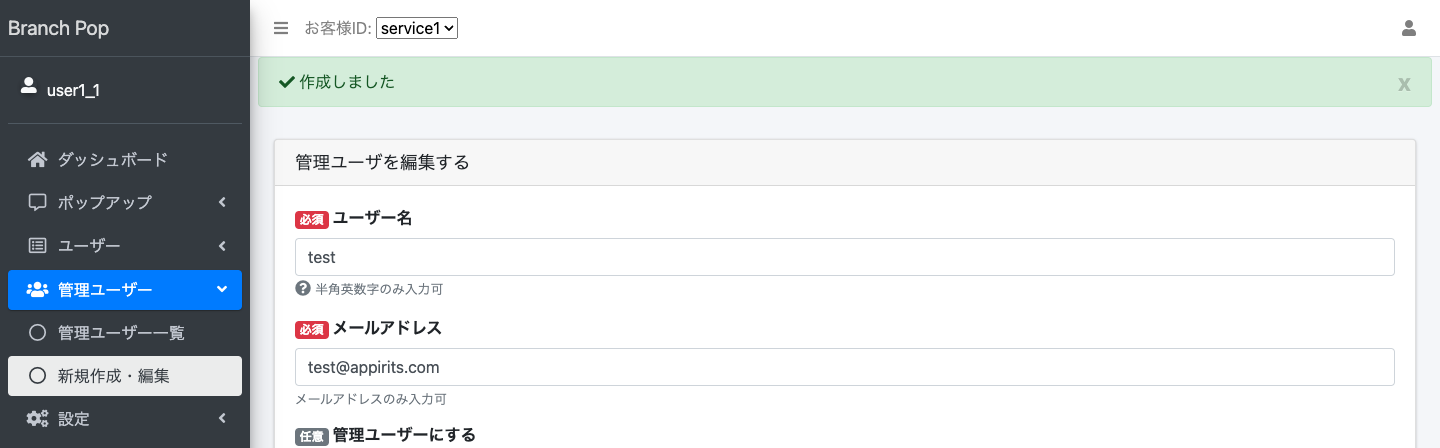
管理ユーザーの編集
管理ユーザー > 管理ユーザー一覧のユーザー名をクリックすると編集ができます。
内容の編集をした場合、「更新する」ボタンより変更を保存してください。
管理ユーザーの削除
一覧より削除したい管理ユーザーの「削除」ボタンをクリックするとユーザーが削除されます。
削除が完了すると、画面上に「削除しました」と表示されます。
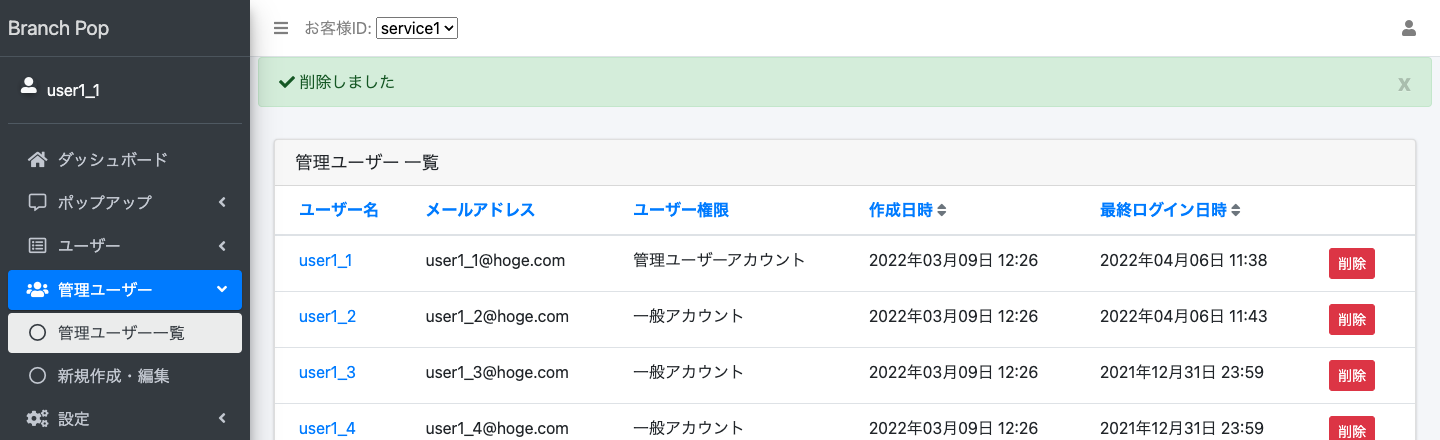
自分のアカウントを削除した場合、アカウント情報が削除されログイン画面に移動します。